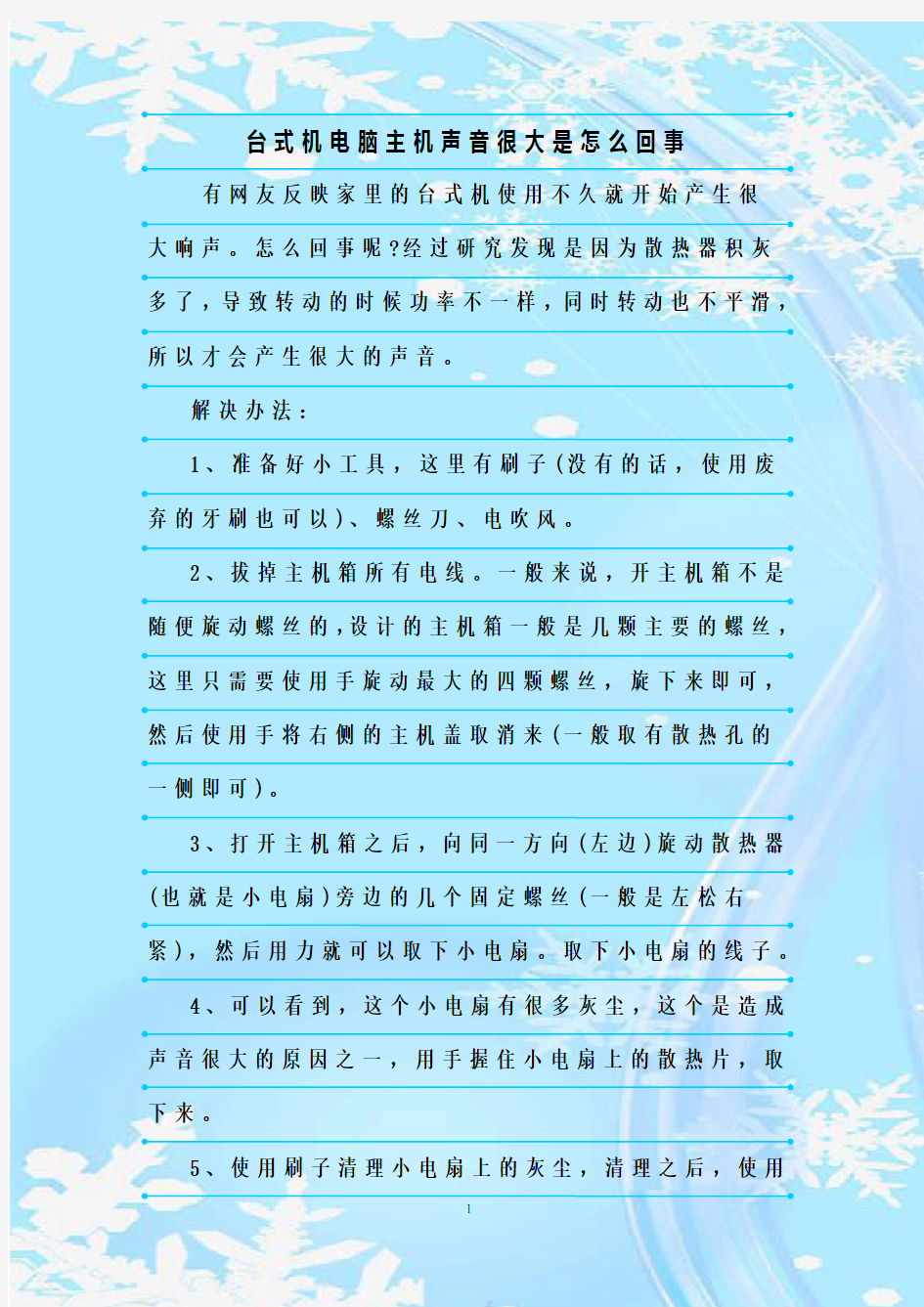
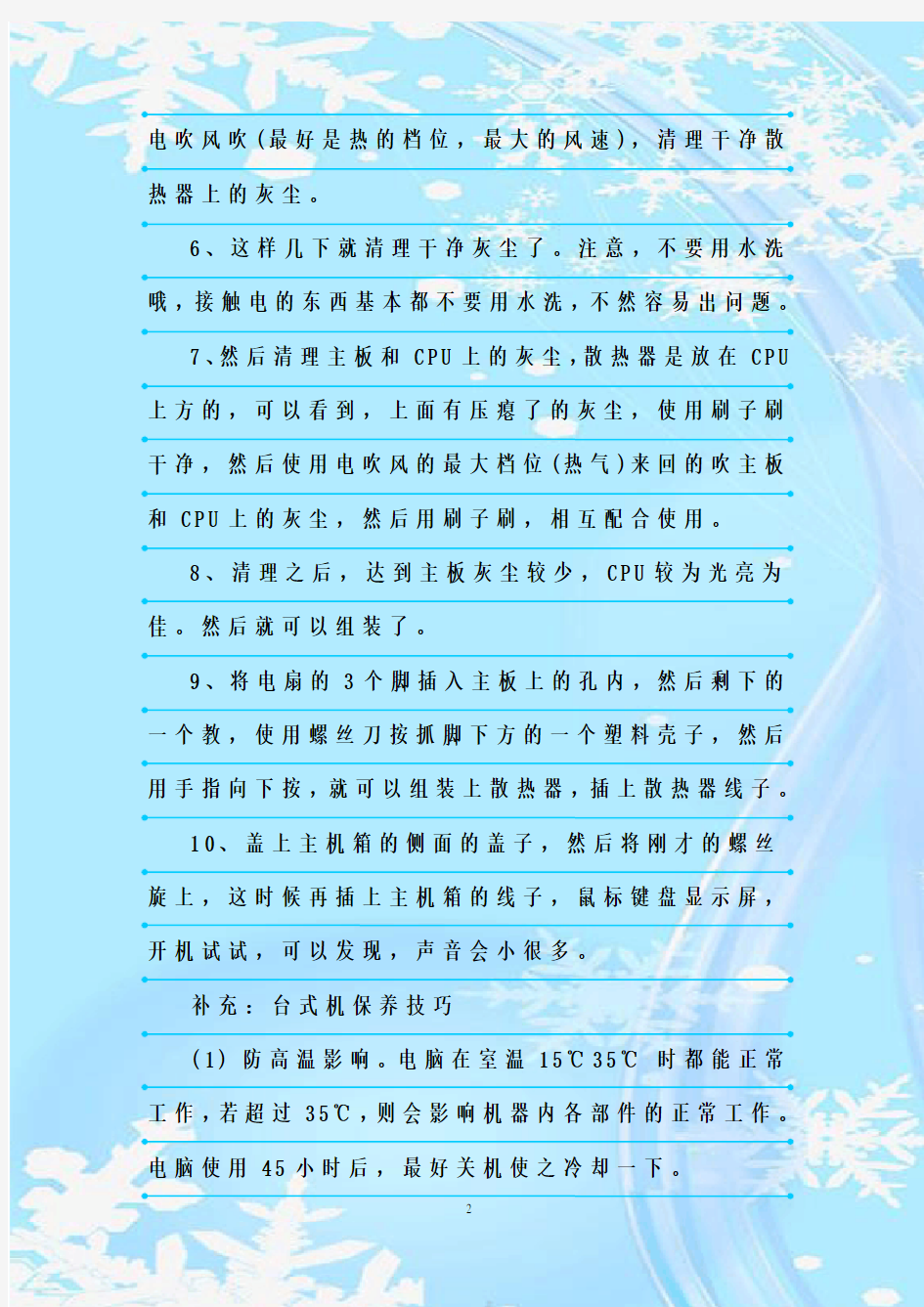
台式机电脑主机声音很大是怎么回事
有网友反映家里的台式机使用不久就开始产生很
大响声。怎么回事呢?经过研究发现是因为散热器积灰
多了,导致转动的时候功率不一样,同时转动也不平滑,所以才会产生很大的声音。
解决办法:
1、准备好小工具,这里有刷子(没有的话,使用废弃的牙刷也可以)、螺丝刀、电吹风。
2、拔掉主机箱所有电线。一般来说,开主机箱不是随便旋动螺丝的,设计的主机箱一般是几颗主要的螺丝,这里只需要使用手旋动最大的四颗螺丝,旋下来即可,然后使用手将右侧的主机盖取消来(一般取有散热孔的
一侧即可)。
3、打开主机箱之后,向同一方向(左边)旋动散热器(也就是小电扇)旁边的几个固定螺丝(一般是左松右紧),然后用力就可以取下小电扇。取下小电扇的线子。
4、可以看到,这个小电扇有很多灰尘,这个是造成声音很大的原因之一,用手握住小电扇上的散热片,取下来。
5、使用刷子清理小电扇上的灰尘,清理之后,使用
电吹风吹(最好是热的档位,最大的风速),清理干净散热器上的灰尘。
6、这样几下就清理干净灰尘了。注意,不要用水洗哦,接触电的东西基本都不要用水洗,不然容易出问题。
7、然后清理主板和C P U上的灰尘,散热器是放在C P U 上方的,可以看到,上面有压瘪了的灰尘,使用刷子刷干净,然后使用电吹风的最大档位(热气)来回的吹主板和C P U上的灰尘,然后用刷子刷,相互配合使用。
8、清理之后,达到主板灰尘较少,C P U较为光亮为佳。然后就可以组装了。
9、将电扇的3个脚插入主板上的孔内,然后剩下的一个教,使用螺丝刀按抓脚下方的一个塑料壳子,然后用手指向下按,就可以组装上散热器,插上散热器线子。
10、盖上主机箱的侧面的盖子,然后将刚才的螺丝旋上,这时候再插上主机箱的线子,鼠标键盘显示屏,开机试试,可以发现,声音会小很多。
补充:台式机保养技巧
(1)防高温影响。电脑在室温15℃35℃时都能正常工作,若超过35℃,则会影响机器内各部件的正常工作。电脑使用45小时后,最好关机使之冷却一下。
(2)防雷电。雷雨天最好不要使用电脑,为防不测,还要把电源插头拔下来。
(3)防潮湿和过于干燥。放电脑的房间,相对湿度最好在20%80%之间,阴雨天或潮气较大时要经常开机,防止电脑元件接触性能变差或被锈蚀,而房间如果过于干燥则容易产生静电干扰。
(4)防灰尘。硬盘、显示器等部件要求定期除尘,除尘时一定要先拔掉电源。
(5)防电压不稳。电压过高或过低都会影响电脑正常工作,引起读写数据错误,且对显示器有影响。切忌用稳压器来稳定电压,因为稳压器内的继电器会随着供电电网的电压波动频繁跳动,会对电脑正常运行产生很大干扰,甚至损坏硬盘。夏季最好使用交流稳压电源。
(6)防震。电脑内部的部件多为接插件或机械结构,在震动下容易松动,所以使用中一定要注意防震。有些人喜欢把脚放在机箱上,这种坏习惯一定要改掉。
相关阅读:台式机常见故障维护
①就是内存和显卡与内存槽,显卡措接触不良,而不能开机,建议重新拨插一下内存,显卡。
②就是系统问题,丢失系统文件。无法进系统,建
议重装系统。
③主机电源故障,导改主机无供电,不能开机,更换主机电源或修理主机电源。
④c p u风扇损坏或散热器脱落,导致电脑反复重启,建议清理C P U风扇灰尘,更换风扇,重新安装散热器风扇。
⑤主扳开机电路故障,北桥虚焊等导致开不了机,建议修理主板。
常见故障检修 01:主板故障 02:显卡故障 03:声卡故障 04:硬盘故障 05:内存故障 06:光驱故障 07:鼠标故障 08:键盘故障 09:MODEM故障 10:打印机故障 11:显示器故障 12:刻录机故障 13:扫描仪故障 14:显示器抖动的原因 15:疑难BIOS设置 16:电脑重启故障 17:解决CPU占用率过高问题 18:硬盘坏道的发现与修复 19:网页恶意代码的手工处理 20:集成声卡常见故障及解决 21:USB存储设备无法识别 22:黑屏故障 23:WINDOWS蓝屏代码速查表 24:WINDOWS错误代码大全 25:BIOS自检与开机故障问题 下面是相关的故障速查与解决问题 电脑出现的故障原因扑朔迷离,让人难以捉摸。并且由于Windows操作系统的组件相对复杂,电脑一旦出现故障,对于普通用户来说,想要准确地找出其故障的原因几乎是不可能的。那么是否是说我们如果遇到电脑故障的时候,就完全束手无策了呢?其实并非如此,使电脑产生故障的原因虽然有很多,但是,只要我们细心观察,认真总结,我们还是可以掌握一些电脑故障的规律和处理办法的。在本期的小册子中,我们就将一些最为常见也是最为典型的电脑故障的诊断、维护方法展示给你,通过它,你就会发现——解决电脑故障方法就在你的身边,简单,但有效! 一、主板 主板是整个电脑的关键部件,在电脑起着至关重要的作用。如果主板产生故障将会影响到整个PC机系统的工作。下面,我们就一起来看看主板在使用过程中最常见的故障有哪些。
常见故障一:开机无显示 电脑开机无显示,首先我们要检查的就是是BIOS。主板的BIOS中储存着重要的硬件数据,同时BIOS也是主板中比较脆弱的部分,极易受到破坏,一旦受损就会导致系统无法运行,出现此类故障一般是因为主板BIOS被CIH病毒破坏造成(当然也不排除主板本身故障导致系统无法运行。)。一般BIOS被病毒破坏后硬盘里的数据将全部丢失,所以我们可以通过检测硬盘数据是否完好来判断BIOS是否被破坏,如果硬盘数据完好无损,那么还有三种原因会造成开机无显示的现象: 1. 因为主板扩展槽或扩展卡有问题,导致插上诸如声卡等扩展卡后主板没有响应而无显示。 2. 免跳线主板在CMOS里设置的CPU频率不对,也可能会引发不显示故障,对此,只要清除CMOS即可予以解决。清除CMOS的跳线一般在主板的锂电池附近,其默认位置一般为1、2短路,只要将其改跳为2、3短路几秒种即可解决问题,对于以前的老主板如若用户找不到该跳线,只要将电池取下,待开机显示进入CMOS设置后再关机,将电池上上去亦达到CMOS放电之目的。 3. 主板无法识别内存、内存损坏或者内存不匹配也会导致开机无显示的故障。某些老的主板比较挑剔内存,一旦插上主板无法识别的内存,主板就无法启动,甚至某些主板不给你任何故障提示(鸣叫)。当然也有的时候为了扩充内存以提高系统性能,结果插上不同品牌、类型的内存同样会导致此类故障的出现,因此在检修时,应多加注意。 对于主板BIOS被破坏的故障,我们可以插上ISA显卡看有无显示(如有提示,可按提示步骤操作即可。),倘若没有开机画面,你可以自己做一张自动更新BIOS的软盘,重新刷新BIOS,但有的主板BIOS被破坏后,软驱根本就不工作,此时,可尝试用热插拔法加以解决(我曾经尝试过,只要BIOS相同,在同级别的主板中都可以成功烧录。)。但采用热插拔除需要相同的BIOS外还可能会导致主板部分元件损坏,所以可靠的方法是用写码器将BIOS 更新文件写入BIOS里面(可找有此服务的电脑商解决比较安全)。 常见故障二:CMOS设置不能保存 此类故障一般是由于主板电池电压不足造成,对此予以更换即可,但有的主板电池更换后同样不能解决问题,此时有两种可能: 1. 主板电路问题,对此要找专业人员维修; 2. 主板CMOS跳线问题,有时候因为错误的将主板上的CMOS跳线设为清除选项,或者设置成外接电池,使得CMOS数据无法保存。 常见故障三:在Windows下安装主板驱动程序后出现死机或光驱读盘速度变慢的现象 在一些杂牌主板上有时会出现此类现象,将主板驱动程序装完后,重新启动计算机不能以正常模式进入Windows 98桌面,而且该驱动程序在Windows 98下不能被卸载。如果出现这
电脑扬声器没声音插耳机有声音怎么办 有网友反映电脑扬声器没声音,不过插上耳机就恢复声音了,怀疑是不是自己的声卡喇叭坏了,但其实并不然,今天小编就为大家带来了有关解决办法,希望能够帮到大家。 笔记本扬声器没声音,但耳机有声音怎么办: 首先,电脑无音看似简单,其实有时问题比较复杂,既涉及到硬件方面的问题又涉及到软件方面的问题,因此,要先查明原因,看是软件还是硬件出了故障,然后针对问题对症下药。以下有几种方法可以尝试。 1、检查声卡、连接线,以及音箱等设备是否连接正常,运行杀毒软件进行杀毒。 2、右击“我的电脑”----“属性”---“硬件”----“设备管理器”,打开“声音、视频和游戏控制器”有无问题,即看前面有没有出现黄色的小图标,如有,重新安装这个设备的驱动程序进行解决。 3、有声音但不见小喇叭时,打开控制面板----声音和视频设备----
音量,在“将音量图标放入任务栏”前打上对号。 4、无声音又无小喇叭时,打开控制面板----添加与删除程序----添加删除Windows组件,在“附件和工具”前打对号,点击“下一步”,然后,关机重启,系统会提示安装新硬件,按照提示进行安装即可。 5、双击小喇叭--选项--属性--把“麦克风”前面的钩打上即可调节。 6、卸载声卡驱动程序,重新进行安装或升级声频驱动程序。 7、当安装声卡驱动程序时出现“找不着AC晶片”提示,有可能是电脑中毒,或者因违规操作误删了声卡驱动程序,抑或是内部软件冲突,解决的办法是重装系统和驱动程序。 8、关机后等待一段时间后再重新开机,有时声音问题会自行解决。 9、开始—控制面板—声音和音频设备—声音,看看是不是调成无声的了,然后选windows默认。 10、点击开始-运行,输入regedit,回车,这就打开了注册表,点几HKEY-CURRENT-USER,再点击其中的ControlPanel项,再击其下的Sound中的Beep将它的值由No改为Yes重启,是不是又听见久违了的开
计算机开机报警音集锦 计算机开机报警音集锦 文章来源:计算机开机报警音集锦 AMI 一短声:内存 两短声:parity check 三短声:内存前64K 四短声:系统定时器 五短声:cpu 六短声:键盘控制线路 七短声:cpu虚拟86模式发生例外,中断错误 八短声:显卡没插好或显卡上的内存有问题 九短声:checksum error 一长声三短声:主存储器或扩充内存 一长声八短声:视讯扫描测试有问题 Award BIOS 1短系统正常启动 2短常规错误,请进入CMOS SETUO重新设置不正确的选项 1长1短RAM或主板出错 1长2短显示错误(显示器或显卡) 1长3短键盘控制器错误 1长9短主板Flash RAM 不停的长响内存没插稳或已损坏 不停的响电源或显示器或显卡没连接好 不停的短响电源故障 无声音无提示电源故障 Phoenix BIOS 1短系统正常启动 3短系统加电自检初始化失败 1短1短2短主板错误 1短1短3短主板电池没电或CMOS损坏 1短1短4短ROM BIOS校验出错 1短2短1短系统实时时钟出错 1短2短2短DMA通道初始化失败 1短2短3短DMA通道页寄存器出错 1短3短1短内存通道刷新错误 1短3短2短基本内存出错(内存损坏或RAS设置错误)1短3短3短基本内存出错(DIMM插槽上的内存损坏)1短4短1短基本内存某一地址出错 1短4短2短系统基本内存有奇偶校验错误
1短4短3短EISA总线时序器错误 1短4短4短EISA NMI口错误 2短1短1短系统基本内存检查失败 3短1短1短第一个DMA控制器或寄存器出错 3短1短2短第二个DMA控制器或寄存器出错 3短1短3短主中断处理寄存器错误 3短1短4短副中断处理寄存器错误 3短2短4短键盘时钟器有问题 3短3短4短显卡RAM出错 3短4短2短显示器数据线松动,显卡未插稳或已损坏3短4短3短未发现显卡的ROM BIOS 4短2短1短系统实时时钟错误 4短2短2短系统启动错误,CMOS设置不当或BIOS损坏4短2短3短键盘控制器(8042)中的Gate A20开关有错,BIOS不能切换到保护模式 4短2短4短保护模式中断错误 4短3短1短内存错误(内存损坏或RAS设置有误) 4短3短3短系统第二时钟错误 4短3短4短实时时钟错误 4短4短1短串口错误 4短4短2短并口错误 4短4短3短数学协处理器出错
电脑桌面右下角小喇叭不见了声音和音频设备也成灰色了怎么办 音量图标消失而声音仍然正常的三种情况: 一种:“控制面板”——“声音和音频设备”——“将音量图标放入任务栏”曾经手动关掉了。只要打开就行了。 第二种:“将音量图标放入任务栏”打勾,无效。丢失sndvol32.exe,文件路径C:\WINDOWS\system32,可以在别的机子上传个sndvol32.exe,或找个系统光盘找到sndvol32.ex_文件复制到system32后,重命名为sndvol32.exe 第三种:如果你曾用软件删除过启动项目,而不小心删除了音量图标的启动。这种时候,”将音量图标放入任务栏”打勾,音量图标出现,但重新开机后音量图标没有恢复,必须重新在控制面板里设置。(这种情况,网络连接图标可能也消失)。这种时候只要在注册表里的启动项恢复被删除的项就行。 “开始”——“运行”输入regedit打开注册表以后,依次打开 HKEY_LOCAL_MACHINE\SOFTWARE\Microsoft\Windows\CurrentVersion\Run 在它的右窗口新建字串"Systray"(在Run 上右键点新建),键值(在Systray上双击编辑)为"c:\windows\system32\Systray.exe",如果是win2000系统,则为 "c:\winnt\system32\Systray.exe"这样就可以了。
问题补充 怎么办啊 今天碰到一台机器,在设备管理器里没有叹号,声卡也已安装官方驱动,但是在声音和音频设备中还是显示灰色,机器也没有声音。找来找去原来是windows audio服务丢失了。(判断是否为windows audio服务引起上述声卡不能用问题的方法是在控制面板-管理工具-服务中查找是否有windows audio服务并查看是否已自动启动?) 解决方法如下: 1、将下面的文件复制到文本文件中,保存后改名为Audio.reg Windows Registry Editor Version 5.00 [HKEY_LOCAL_MACHINE\SYSTEM\CurrentControlSet\Services\AudioSrv] "DependOnService"=hex(7):50,00,6c,00,75,00,67,00,50,00,6c,00,61,00,79,00,00,00,\ 52,00,70,00,63,00,53,00,73,00,00,00,00,00 "Description"="管理基于 Windows 的程序的音频设备。如果此服务被终止,音频设备及其音效将不能正常工作。如果此服务被禁用,任何依赖它的服务将无法启动。" "DisplayName"="Windows Audio" "ErrorControl"=dword:00000001 "Group"="AudioGroup" "ImagePath"=hex(2):25,00,53,00,79,00,73,00,74,00,65,00,6d,00,52,00,6f,00,6f,00,\ 74,00,25,00,5c,00,53,00,79,00,73,00,74,00,65,00,6d,00,33,00,32,00,5c,00,73,\ 00,76,00,63,00,68,00,6f,00,73,00,74,00,2e,00,65,00,78,00,65,00,20,00,2d,00,\ 6b,00,20,00,6e,00,65,00,74,00,73,00,76,00,63,00,73,00,00,00 "ObjectName"="LocalSystem" "Start"=dword:00000002 "Type"=dword:00000020 [HKEY_LOCAL_MACHINE\SYSTEM\CurrentControlSet\Services\AudioSrv\Parameters] "ServiceDll"=hex(2):25,00,53,00,79,00,73,00,74,00,65,00,6d,00,52,00,6f,00,6f,\ 00,74,00,25,00,5c,00,53,00,79,00,73,00,74,00,65,00,6d,00,33,00,32,00,5c,00,\
主机报警(长鸣)声分析值得珍藏很全 在维修电脑的时候,会经常遇到开机时,BIOS的错误提示声音,如果我们熟悉这些声音的缘由,排除电脑故障时就非常方便,能够在最短的时间内解决问题。 1、“嘀嘀…”连续的短音 一般情况下常见于主机的电源有问题。不过有时候电源输出电压偏低时,主机并不报警,但是会出现硬盘丢失,光驱的读盘性能差,经常死机的情况。当出现这些情况时,最好检查一下各路电压的输出,是否偏低,当+5V和+12V低于10%时,就会不定期的出现上述的问题。因为电源有电压输出,经常会误以为主板的问题或硬盘问题,而浪费好多时间。造成输出电压偏低的原因是输出部分的滤波电容失容或漏液造成的,直流成份降低时,电源中的高频交流成份加大,会干扰主板的正常工作,造成系统不稳定,容易出现死机或蓝屏现象。 不过这种情况在INTEL和技嘉的某类主板上,如果系统出现“嘀嘀…”连续短鸣声,并不是电源故障,而是内存故障报警,这一点需要注意。 2.“呜啦呜啦”的救护车声,伴随着开机长响不停 这种情况是CPU过热的系统报警声,大多是因为在为主机内部除尘,打扫CPU散热器或者是因为更换了新的CPU风扇,因为安装不到位,CPU散热器与CPU 接触不牢,有一定的空间或其间加有杂物,导致CPU发出的热量无法正常散出,一开机CPU就高达80-90℃。如果是PIII以下的CPU,因为CPU 的温度测试是采用靠近CPU附近的温度探头来采集的,显示的温度数值与CPU 实际的温度数值有一定的误差,大约有10-20℃的差别。而PIV的CPU的温度传感器是集成在CPU内部,这时系统显示的CPU温度比较准确。一般主机只要一开机,系统提示的CPU温度就在50℃左右,这是正常的。 3.“嘀…嘀…”的连续有间隔的长音。 这是内存报警的声音,一般是内存松动,内存的金手指与内存插槽接触不良,内存的金手指氧化,内存的某个芯片有故障等原因。 4.“嘀…,嘀嘀”一长两短的连续鸣叫 这是显卡报警,一般是显卡松动,显卡损坏,或者主板的显卡供电部分有故障。
电脑扬声器没声音,插上耳机有声音的解决方法笔记本扬声器没声音,但耳机有声音怎么办:首先,电脑无音看似简单,其实有时问题比较复杂,既涉及到硬件方面的问题又涉及到软件方面的问题,因此,要先查明原因,看是软件还是硬件出了故障,然后针对问题对症下药。 以下有几种方法可以尝试。 1、检查声卡、连接线,以及音箱等设备是否连接正常,运行杀毒软件进行杀毒。 2、右击“我的电脑----“属性---“硬件----“设备管理器,打开“声音、视频和游戏控制器有无问题,即看前面有没有出现黄色的小图标,如有,重新安装这个设备的驱动程序进行解决。 3、有声音但不见小喇叭时,打开控制面板----声音和视频设备----音量,在“将音量图标放入任务栏前打上对号。 4、无声音又无小喇叭时,打开控制面板----添加与删除程序----添加删除Windows组件,在“附件和工具前打对号,点击“下一步,然后,关机重启,系统会提示安装新硬件,按照提示进行安装即可。 5、双击小喇叭--选项--属性--把“麦克风前面的钩打上即可调节。 6、卸载声卡驱动程序,重新进行安装或升级声频驱动程序。 8、关机后等待一段时间后再重新开机,有时声音问题会自行解决。 9、开始—控制面板—声音和音频设备—声音,看看是不是调成无声的了,然后选windows默认。
10、点击开始-运行,输入regedit,回车,这就打开了注册表,点几HKEY-CURRENT-USER,再点击其中的ControlPanel项,再击其下的Sound中的Beep将它的值由No改为Yes重启,是不是又听见久违了的开关机声音了。 11、把原来的帐户删除了,创建一个新的帐户,这样开关机就有声音了,可能是用户配置文件出错造成的问题,可以先开启来宾用户guest,重起试试看下有没有开关机声音,如果有的话就可以用上面的方法了。 先要创建一个管理员帐户,然后就点击这个出问题的帐户,然后按着提示就可以删除了,在删除的过程中它还会提示是否要保留原来帐户的文件,在删除的时候最好要备份收藏夹,还有开始菜单里的安装软件创建的文件夹,搞定后再把它们复制过去就可以了。
电脑嘀声故障 (1)使用Award BIOS的主板启动时发出的声音信息及含义如下: 1短:系统正常启动。 2短:CMOS Setup中有参数设置错误。 1长1短:内存或主板上有元件出现故障。 1长2短:显示器或显卡出现了问题。 1长3短:主板上键盘控制器故障。 1长9短:主板BIOS芯片故障。 多次长鸣:内存条未插紧或损坏。 重复短鸣:电源有故障。 (2)使用AMI BIOS的主板启动时发出的声音信息及含义如下: 1短:内存故障。 2短:内存ECC校验错误。 3短:系统基本内存检测失败,内存故障。 4短:系统时钟出错。 5短:CPU故障。 6短:键盘控制器故障。 7短:系统实模式错误,不能切换到保护模式。
8短:显存故障。 9短:BIOS芯片故障。 1长8短:显卡未插好或者显示器数据线没接好。 (3) Phoenix BIOS的报警信息比较特别,全部使用短声。但分为3个间隔区段,根据每个区段中包含的短声数目的不同来表示不同的信息含义。 1短:系统正常启动。 1短1短1短:系统加电初始化失败。 1短1短2短:主板错误。 1短1短3短:CMOS错误或电池失效。 1短1短4短:ROM中BIOS代码校验错误。 1短2短1短:系统时钟错误。 3短2短4短:键盘控制器错误。 3短3短4短:显示内存故障。 3短4短2短:显示错误 3短4短3短:时钟错误。 4短2短2短:关机错误。 4短3短1短:内存故障。 4短4短1短:串行口错误 4短4短2 短:并行口错误。
还有其他的一些不同的,你可以参考一下: 1)AWARD的BIOS设定为: 长声不断响:内存条未插紧。 2短:系统正常启动。 2短:CMOS设置错误,需重新设置。 1长1短:内存或主板错误。 1长2短:显示器或显卡错误。 1长3短:键盘控制器错误。 1长9短:主板BIOS的FLASH RAM或EPROM错误。2)AMI的BIOS设定为: 1短:内存刷新故障。 2短:内存ECC校验错误。 3短:系统基本内存检查失败。 4短:系统时钟出错。 5短:CPU出现错误。 6短:键盘控制器错误。 7短:系统实模式错误。 8短:显示内存错误。 9短:BIOS芯片检验错误。 1长3短:内存错误。 1长8短:显示器数据线或显卡未插好。 3)Phoenix的BIOS自检响铃及其意义 1短系统启动正常 1短1短1短:系统加电初始化失败 1短1短2短:主板错误 1短1短3短:CMOS或电池失效 1短1短4短:ROM BIOS校验错误 1短2短1短:系统时钟错误 1短2短2短:DMA初始化失败 1短2短3短:DMA页寄存器错误 1短3短1短:RAM刷新错误 1短3短2短:基本内存错误 1短4短1短:基本内存地址线错误 1短4短2短:基本内存校验错误 1短4短3短:EISA时序器错误 1短4短4短:EISA NMI口错误
控制音箱音量方法技巧 经常用音响的人都知道,普通音响除了专业音响,一般的普通音响重低音都是不够的,低音好点的一般体积都不小,这主要是由于采用喇叭发声的音响受发声单元体大小的影响很大。下面是小编为大家分享控制音箱音量方法技巧,望对大家有所帮助。 低功率音箱 那些小体积,低功耗的便当盒式的音箱现已变得盛行。这种音箱有很多的品种,比方Mesa Boogie Mini Rectifier、Traynor DarkHorse、Marshall 50th Anniversary 1瓦系列以及Orange Terror系列箱头和一体式音箱。这些音箱都有很多优异的功用与音色以及较小的体积,而且十分适用于较为安静的表演。当然,低功耗的箱头与一体式音箱在便携性以及分贝方面也都十分不错的挑选,特别是在小型的巡回表演中。而我近来发如今很多大舞台上也有很多吉他手在运用这种小体积低功耗音箱,我相信这将是将来的趋势。 很多吉他手都发现运用麦克风对低功耗音箱进行拾取并经过PA 体系扩大后,比较于其他类型的音箱来说,音色会更甜美。录音室吉他手Brian Ray(假如你不知道他,Brian Ray曾和Paul McCartney一同协作并表演,可是他的协作演员多如牛毛)经常在大舞台上运用他的签名款Divided by 13 BTR 23箱头,搭配2x12箱体。这些设备的创意来自Marshall,可是23瓦的功率在坚持了较小体积的一起,仍然供给了轰鸣的声响。 当然,你也能够挑选50-100瓦功率的箱头。在这个瓦数之间的箱头能够在可控的情况下供给更大的音量。 扬声器 运用多个扬声器能够协助你得到更为响亮的声响,那么较少的扬
三种主流BIOS报警声音大全 如何进入BIOS设置? 不同的BIOS有不同的进入方法,通常会在开机画面有提示。 Award BIOS:按“Del”键 AMI BIOS:按“Del”或“ESC”键 Phoenix BIOS:按“F2”键 常备小资料!三种主流BIOS报警声音大全 有时候,我们的计算机不能正常启动,并且发出长短不一的蜂鸣声,这代表计算机出现故障,需要我们来排除。蜂鸣声是计算机BIOS预选设计好的提示音,我们可以根据以下内容来判断究竟是那里出了问题。 目前常见的BIOS有AW ARD、AMI和POENIX三种,其中POENIX已经被AW ARD 收购,但在很多老品牌机中很常见,所以这里一起列出。除了以上列出的三种BIOS以外,还有极少数电脑使用特殊的BIOS,由于没有统一标准,这里不再列出。 品牌1:AW ARD AW ARD BIOS响铃声的一般含义是: 1短: 系统正常启动。这是我们每天都能听到的,也表明机器没有任何问题。 2短: 常规错误,请进入CMOS Setup,重新设置不正确的选项。 1长1短: RAM或主板出错。换一条内存试试,若还是不行,只好更换主板。 1长2短: 显示器或显示卡错误。 1长3短: 键盘控制器错误。检查主板。 1长9短: 主板Flash RAM或EPROM错误,BIOS损坏。换块Flash RAM试试。 不断地响(长声): 内存条未插紧或损坏。重插内存条,若还是不行,只有更换一条内存。 不停地响: 电源、显示器未和显示卡连接好。检查一下所有的插头。 重复短响: 电源问题。 无声音无显示: 电源问题。 品牌2:AMI AMI BIOS响铃声的一般含义是: 1. 一短声,内存刷新失败。内存损坏比较严重,恐怕非得更换内存不可。 2. 二短声,内存奇偶校验错误。可以进入CMOS设置,将内存Parity奇偶校验选项关掉,即设置为Disabled。不过一般来说,内存条有奇偶校验并且在CMOS设置中打开奇偶校验,这对微机系统的稳定性是有好处的。 3. 三短声,系统基本内存(第1个64Kb)检查失败。更换内存吧。 4. 四短声,系统时钟出错。维修或更换主板。 5. 五短声,CPU错误。但未必全是CPU本身的错,也可能是CPU插座或其它什么地方有问题,如果此CPU在其它主板上正常,则肯定错误在于主板。 6. 六短声,键盘控制器错误。如果是键盘没插上,那好办,插上就行;如果键盘连接正常但有错误提示,则不妨换一个好的键盘试试;否则就是键盘控制芯片或相关的部位有问题了。 7. 七短声,系统实模式错误,不能切换到保护模式。这也属于主板的错。 8. 八短声,显存读/写错误。显卡上的存贮芯片可能有损坏的。如果存贮片是可插拔的,
电脑开机喇叭声音含义 短: 系统正常启动。这是我们每天都能听到的,也表明机器没有任何问题。 2短: 常规错误,请进入CMOS Setup,重新设置不正确的选项。 1长1短: RAM或主板出错。换一条内存试试,若还是不行,只好更换主板。 1长2短: 显示器或显示卡错误。 1长3短: 键盘控制器错误。检查主板。 1长9短: 主板Flash RAM或EPROM错误,BIOS损坏。换块Flash RAM试试。 不断地响(长声): 内存条未插紧或损坏。重插内存条,若还是不行,只有 更换一条内存。 不停地响: 电源、显示器未和显示卡连接好。检查一下所有的插头。 重复短响: 电源问题。 无声音无显示: 电源问题。 AMI BIOS响铃声的一般含义是: 1. 一短声,内存刷新失败。内存损坏比较严重,恐怕非得更换内存不可 。 2. 二短声,内存奇偶校验错误。可以进入CMOS设置,将内存Parity奇偶 校验选项关掉,即设置为Disabled。不过一般来说,内存条有奇偶校验并且 在CMOS设置中打开奇偶校验,这对微机系统的稳定性是有好处的。 3. 三短声,系统基本内存(第1个64Kb)检查失败。更换内存吧。 4. 四短声,系统时钟出错。维修或更换主板。 5. 五短声,CPU错误。但未必全是CPU本身的错,也可能是CPU插座或其 它什么地方有问题,如果此CPU在其它主板上正常,则肯定错误在于主板。 6. 六短声,键盘控制器错误。如果是键盘没插上,那好办,插上就行; 如果键盘连接正常但有错误提示,则不妨换一个好的键盘试试;否则就是键 盘控制芯片或相关的部位有问题了。 7. 七短声,系统实模式错误,不能切换到保护模式。这也属于主板的错 。 8. 八短声,显存读/写错误。显卡上的存贮芯片可能有损坏的。如果存
电脑声音故障问题汇总 篇一:电脑故障的警报声汇总 电脑故障的警报声汇总 当电脑出现故障时,它就会发出警报声。我们可以根据警报声的长短来判定故障的所在,既便于排除故障又便于维修。 一短声:系统正常启动。 一长一短声:内存或主板出错。 一长二短声:显示器或显卡错误。 一长三短声:键盘控制器错误。 一长九短声:主板bIos损坏。 不断地响(有间歇的长声):内存条未插紧或损坏。 不停地响:电源、显示器未和显卡连接好。检查一下所有的接插件。重复短响:电源有问题。 AmIbIos的主板故障警告表 一短声:内存刷新失败。 三短声:系统基本内存(第1个64Kb)检查失败,需换内存。 四短声:系统时钟出错。 五短声:中央处理器(cpu)错误。 六短声:键盘控制器错误。 七短声:系统实模式错误,不能切换到保护模式。
八短声:显示内存错误。 九短声:bIos检验错误。 一长三短声:内存错误。 一长八短声:显示测试错误,显示器数据线没插好或显卡没插牢。 最后要提示的是:一般电脑发生黑屏故障,多半是由于内存条未插紧或损坏所致。检查和处理办法是:拔下内存条,用橡皮将内存条的金手指处擦拭一下,然后再清理插槽灰尘;以上处理完毕,再从新插上内存条试开机,如果还不行,就只好更换内存条(注意:多条要一根一根的试)。 篇二:电脑常见问题汇总 一、主机硬件故障 1、主板未清扫引起的死机故障 故障现象:电脑已经使用一段时间,平时也没有清扫电脑。电脑经常出现蓝屏、非法操作或死机的故障,而且随着时间的推移,死机越来越频繁。 解决办法:从故障来看,一定是长时间使用电脑,电脑机箱内灰尘过多,导致主板元件之间的短路而引起频繁死机。要解决该类故障,可以用小毛刷和无水酒精对主板进行清扫,等风干后即可。 2、启动时出现重复长响的声音 故障现象:在电脑加电后,出现重复长响的声音,显示器也没有信号。解决办法:电脑启动时先进行自检,主要是看检测系统中的一些关键设备是否存在和能否正常工作。若系统的喇叭发出的不是一声清脆的
电脑开机报警声含义 一、Award BIOS自检响铃含义: 1短:系统正常启动。恭喜,你的机器没有任何问题。 2短:常规错误,请进入CMOS Setup,重新设置不正确的选项。 1长1短:RAM或主板出错。换一条内存试试,若还是不行,只好更换主板。 1长2短:显示器或显示卡错误。 1长3短:键盘控制器错误。检查主板。 1长9短:主板Flash RAM或EPROM错误,BIOS损坏。换块Flash RAM试试。 不断地响(长声):内存条未插紧或损坏。重插内存条,若还是不行,只有更换一条内存。 不停地响:电源、显示器未和显示卡连接好。检查一下所有的插头。 重复短响:电源有问题。 无声音无显示:电源有问题。 二、AMI BIOS自检响铃含义: 1短:内存刷新失败。更换内存条。 2短:内存ECC较验错误。在CMOS Setup中将内存关于ECC校验的选项设为Disabled就可以解决,不过最根本的解决办法还是更换一条内存。 3短:系统基本内存(第1个64kB)检查失败。换内存。 4短:系统时钟出错。 5短:中央处理器(CPU)错误。 6短:键盘控制器错误。 7短:系统实模式错误,不能切换到保护模式。 8短:显示内存错误。显示内存有问题,更换显卡试试。 9短:ROM BIOS检验和错误。 1长3短:内存错误。内存损坏,更换即可。 1长8短:显示测试错误。显示器数据线没插好或显示卡没插牢。 这是我从网上找到的开机报警声大全,希望对你有帮助吧~~~ 开机报警声分析硬件问题 1、“嘀嘀…”连续的短音 一般情况下常见于主机的电源有问题。不过有时候电源输出电压偏低时,主机并不报警,但是会出现硬盘丢失,光驱的读盘性能差,经常死机的情况。当出现这些情况时,最好检查一下各路电压的输出,是否偏低,当+5V和+12V低于10%时,就会不定期的出现上述的问题。因为电源有电压输出,经常会误以为主板的问题或硬盘问题,而浪费好多时间。造成输出电压偏低的原因是输出部分的滤波电容失容或漏液造成的,直流成份降低时,电源中的高频交流成份加大,会干扰主板的正常工作,造成系统不稳定,容易出现死机或蓝屏现象。 不过这种情况在INTEL和技嘉的某类主板上,如果系统出现“嘀嘀…”连续短鸣声,并不是电源故障,而是内存故障报警,这一点需要注意。
电脑主机开机鸣叫故障分析 在维修电脑的时候,会经常遇到开机时,BIOS的错误提示声音,如果我们熟悉这些声音的缘由,排除电脑故障时就非常方便,能够在最短的时间内解决问题。 1、“嘀嘀…”连续的短音 一般情况下常见于主机的电源有问题。不过有时候电源输出电压偏低时,主机并不报警,但是会出现硬盘丢失,光驱的读盘性能差,经常死机的情况。当出现这些情况时,最好检查一下各路电压的输出,是否偏低,当+5V和+12V低于10%时,就会不定期的出现上述的问题。因为电源有电压输出,经常会误以为主板的问题或硬盘问题,而浪费好多时间。造成输出电压偏低的原因是输出部分的滤波电容失容或漏液造成的,直流成份降低时,电源中的高频交流成份加大,会干扰主板的正常工作,造成系统不稳定,容易出现死机或蓝屏现象。 不过这种情况在INTEL和技嘉的某类主板上,如果系统出现“嘀嘀…”连续短鸣声,并不是电源故障,而是内存故障报警,这一点需要注意。 2.“呜啦呜啦”的救护车声,伴随着开机长响不停 这种情况是CPU过热的系统报警声,大多是因为在为主机内部除尘,打扫CPU散热器或者是因为更换了新的CPU风扇,因为安装不到位,CPU散热器与CPU 接触不牢,有一定的空间或其间加有杂物,导致CPU发出的热量无法正常散出,一开机CPU就高达80-90℃。如果是PIII以下的CPU,因为CPU 的温度测试是采用靠近CPU附近的温度探头来采集的,显示的温度数值与CPU实际的温度数值有一定的误差,大约有10-20℃的差别。而PIV的CPU的温度传感器是集成在CPU内部,这时系统显示的CPU 温度比较准确。一般主机只要一开机,系统提示的CPU温度就在50℃左右,这是正常的。 3.“嘀…嘀…”的连续有间隔的长音。 这是内存报警的声音,一般是内存松动,内存的金手指与内存插槽接触不良,内存的金手指氧化,内存的某个芯片有故障等原因。 4.“嘀…,嘀嘀”一长两短的连续鸣叫 这是显卡报警,一般是显卡松动,显卡损坏,或者主板的显卡供电部分有故障。 5.“嘟嘟”两声长音后没有动静,过一会儿会听到“咯吱咯吱”的读软驱的声音。 如果有图像显示会提示系统将从软驱启动,正在读取软盘。如果软驱中没有软盘,系统会提示没有系统无法启动,系统挂起。 6.在WIN系统下按“Caps Lock”和“Num Lock”与“Scroll Lock”这三个键时,主机的PC喇叭有“嘀”的类似按键音。 例如三帝的PV40ML,这种情况是主板的一种提示功能,提示用户改变了键盘的输入状态,不是故障。但是因为有的人不明白其中缘伪,便认为是主板有问题。 7.短促“嘀”的一声 一般情况下,这是系统自检通过,系统正常启动的提示音。不过,有的主板自检通过时,没有这种提示音,什么声音也没有。还要注意,有的主板自检的时间可能较长,会等五六秒钟后才会听到“嘀”的一声,需要有点耐心。 (1)使用Award BIOS的主板启动时发出的声音信息及含义如下:
电脑故障维修大全 电脑故障之一 一、系统启动出现的问题 [系统环境:] window2000+sp4, [基本配置:] IBM品牌机,CPU2.53G,内存1G [故障描述:] 显示器点不亮,开机后进入主板画面反复重启,怀疑电源问题,更换电源无效,进入BIOS设置,发现CPU频率降到1.9G,仔细检查发现,CPU外频被人从133MHZ改为100MHZ,[解决方法:]重新将计算机外频改回133MHZ后,启动正常。总结:CPU降频也会导致电脑无法开机。 [系统环境:] WINXP [故障描述:] 正常关机后电脑重新启动显示器黑屏,重起几次都是如此,排除了显示器本身没有故障,仔细检查后发现也不是系统故障,推测应该是硬件故障。 [解决方法:] 拆开电脑主机,依次检查内存,CPU,显卡,都确认没有问题,数据线连接完好,发现主机内部很脏,突然猜想会不会是灰尘太多造成的,立刻用吹风机清洁。故障立刻解决。启动后显示器滴的一声点亮,进入系统。 总结:小心灰尘杀手! [故障描述]xp系统,开机到登陆画面黑屏,重启后故障依旧,进安全模式把显卡驱动删除后就能进入系统,但重新启动后故障又再出现,必须要到安全模式里把显卡驱动删除后才能进入系统。 [解决方法]怀疑是分辨率的问题,检查分辨率发现为85HZ,把分辨率调到75HZ,重新启动后故障解决了。 [系统环境:] windows XP SP2 +瑞星杀毒+ 瑞星防火墙 [基本配置:]AMD 2200+ ;华擎K7VT4-4X主板;双敏9518显卡128M;256M内存; [故障描述:] 开机自检后.磁盘扫描.扫描完成后从起:再自检:扫描....进不了XP [解决方法:] 故障是在从装了声卡驱动后出现的.(驱动是在网上搜到的!在华擎网站没找到)启动到安全模式下.卸载了声卡驱动后从起正常!从新装好原来的老驱动.一切正常. [系统环境:] Win2000+SP4 [故障描述:] 显示器点不亮,开机自检后显示器黑屏. [解决方法:]先是检查了显卡,内存.最后最小系统法.在拆下网卡后,启动正常.PCI插槽有问题,用打印纸轻擦拭插槽壁n次,插入网卡正常. [故障描述:]开机显示:no ide channel 20 found........ 无法进入系统 [解决方法:]以为是机子坏了,出问题了,瞎忙了半天,却原来是ide接口没接好 [故障描述]开机找不到硬盘,试了多种方法均无效,连DOS都进不去。 [解决方法] 1. 在CMOS设置中屏蔽硬盘,这时机器就可以从软盘引导。 2.用DM启动盘启动计算机,启动DM万用版,选"(A)dvanced Options(高级选项)-> (M)aintenance
音响声音小的维修方法及保养秘诀 音响声音小的维修方法一、音箱声音旋钮调节不起作用故障现象:音箱音量大小调节旋钮不起作用。 表现如下:1、无论旋钮转到最小或最大或中间任意一段,音箱声音都是正常时的最大音量。 2、旋钮转到最小或最大时,声音略小;旋钮旋到中间任意一段时,声音略大,并且声音略为发浑。 3、已排除旋钮电位器的故障,用万用表测量电位器阻值,发现是可以随着旋钮的转动而均匀变化的。 维修方法:正常的话,电位器旋到最小是把输入的信号直接对地短路,变成无信号传到功放,功放绝对无声。 按上述所说的,换了电位器了仍调不了,那是信号对地未短路,而电位器是好的,那唯一解释就是功放板电位器的接地端的铜箔断裂(或链接线断了)造成信号无法对地线短路(或存在较大阻值)。 如果找音箱维修师傅还是维修不好这说明是师傅功夫不到家。 二、一个喇叭声音大,一个喇叭声音小故障现象:声音播放正常,但是一个喇叭声音大,一个喇叭声音小。 如果用手向一侧用力掰音量音箱调节器按钮,这时两个声道的音量就一样大。 这例故障和上页很类似,也是音量音箱调节器按钮的问题。 因为音量音箱调节器按钮左右声道是各自独立的。
因为簧片使用时间过久,其中内侧的簧片弹性过弱,不能与碳阻紧密接触。 处理方法:这个也比较简单,用手去调整一下簧片就可以了。 三、音箱声音音量时大时小故障现象:在利用音箱旋钮调节声音的时候,音响发出嘈杂的声音,并且音量时大时小其实这种现象非常容易理解,很明显就是调节音量的相位器就是音箱旋钮出了问题。 大多数音箱都利用是音箱调节器按钮来改变信号的强弱(数字调音音箱调节器按钮除外),从而来进行音量调节和重低音调节的。 而音箱调节器按钮则是通过一个活动触点,来改变在炭阻片上的位置,从而来改变电阻值的大小。 随着使用时间的增长,音箱调节器按钮内会有灰尘或杂质落入,音箱调节器按钮的触点也可能会氧化生锈,造成接触不实,这时在调整音量是就会有噪音出现。 修理方法:此时只要更换一个新的音箱调节器按钮就OK了,新的音箱调节器按钮也不贵基本就是几块钱的价格,也可以做一下简单的处理看看是否可行,就是打开音箱,再把音箱调节器按钮后面的四个压接片打开,露出音箱调节器按钮的活动触点。 然后,用无水酒精清洗碳阻片,再在碳阻片滴一滴油,最后把音箱调节器按钮按原来位置装好就可以解决噪音问题。 四、音响声音只有高音,没有低音故障现象:有声音,但是只有高音,却没有低音。
一、Award BIOS自检响铃含义: 1短:系统正常启动。恭喜,你的机器没有任何问题。 2短:常规错误,请进入CMOS Setup,重新设置不正确的选项。 1长1短:RAM或主板出错。换一条内存试试,若还是不行,只好更换主板。 1长2短:显示器或显示卡错误。 1长3短:键盘控制器错误。检查主板。 1长9短:主板Flash RAM或EPROM错误,BIOS损坏。换块Flash RAM试试。 不断地响(长声):内存条未插紧或损坏。重插内存条,若还是不行,只有更换一条内存。不停地响:电源、显示器未和显示卡连接好。检查一下所有的插头。 重复短响:电源有问题。 无声音无显示:电源有问题。 二、AMI BIOS自检响铃含义: 1短:内存刷新失败。更换内存条。 2短:内存ECC较验错误。在CMOS Setup中将内存关于ECC校验的选项设为Disabled就可以解决, 不过最根本的解决办法还是更换一条内存。 3短:系统基本内存(第1个64kB)检查失败。换内存。 4短:系统时钟出错。 5短:中央处理器(CPU)错误。 6短:键盘控制器错误。 7短:系统实模式错误,不能切换到保护模式。 8短:显示内存错误。显示内存有问题,更换显卡试试。 9短:ROM BIOS检验和错误。 1长3短:内存错误。内存损坏,更换即可。 1长8短:显示测试错误。显示器数据线没插好或显示卡没插牢。 三、Phoenix BIOS自检响铃含义: 自检响铃自检响铃含义 1短系统启动正常 1短1短2短主板错误 1短1短4短ROM BIOS校验错误 1短2短2短DMA初始化失败 1短3短1短RAM刷新错误 1短3短3短基本内存错误 1短4短2短基本内存校验错误 1短4短4短EISA NMI口错误 3短1短1短从DMA寄存器错误 3短1短3短主中断处理寄存器错误 3短2短4短键盘控制器错误 3短4短2短显示错误 4短2短2短关机错误 4短2短4短保护模式中断错误
BIOS声音判断电脑故障 AMI的BIOS 1响内存刷新故障,2响内存校验错,3响64K基本内存故障,4响系统时钟或内存错, 5响CPU故障, 6响键盘故障, 7响硬中断故障,8响显存错误, 9响主板RAM、ROM校验错或显卡错,10响CMOS错 AW ARD的BIOS 1响:内存刷新故障系统正常2响:内存校验错CMOS设置错或主板RAM出错 3响:64K基本内存故障显卡故障4响:系统时钟或内存错键盘错 5响:CPU故障6响:键盘故障 7响:硬中断故障8响:显存错误 9响:主板RAM、ROM校验错或显卡错10响:CMOS错主板RAM、ROM错误 AW ARD声音: 长声不断响:内存条未插紧。 一短:系统正常启动。 两短:CMOS设置错误,需重新设置。 一长一短:内存或主板错误。 一长两短:显示器或显卡错误。 一长三短:键盘控制器错误。 一长九短:主板BIOS的FLASH RAM或EPROM错误。 AMI的BIOS设定为: 一短:内存刷新故障。 两短:内存ECC校验错误。 三短:系统基本内存检查失败。 四短:系统时钟出错。 五短:CPU出现错误。六短:键盘控制器错误。 七短:系统实模式错误。 八短:显示内存错误。 九短:BIOS芯片检验错误。 一长三短:内存错误。 一长八短:显示器数据线或显卡未插好。 AMI BIOS声音 1. 一短声,内存刷新失败。内存损坏比较严重,恐怕非得更换内存不可 2. 二短声,内存奇偶校验错误。可以进入CMOS设置,将内存Parity奇偶 校验选项关掉,即设置为Disabled。不过一般来说,内存条有奇偶校验并在CMOS设置中打开奇偶校验,这对微机系统的稳定性是有好处的。 3. 三短声,系统基本内存(第1个64Kb)检查失败。更换内存吧。 4. 四短声,系统时钟出错。维修或更换主板。 5. 五短声,CPU错误。但未必全是CPU本身的错,也可能是CPU插座或它什么地方有问题,如果此CPU在其它主板上正常,则肯定错误在于主板。 6. 六短声,键盘控制器错误。如果是键盘没插上,那好办,插上就行;如果键盘连接正常但
电脑主机故障声音大全 了解电脑启动的过程 在诸多电脑故障中,无法正常启动就是最令用户头痛的事了。笔者长期从事维护电脑的工作,在这个方面积累了一些经验,现在就将这些经验整理归纳出来与朋友们分享。本文将以家用电脑与windows98操作系统为基础,介绍电脑无法正常启动故障的诊治。 要想准确地诊断电脑不启动故障,首先要了解的起动过程,当我们按下电源开关时,电源就开始向主板与其它设备供电,此时电压还没有完全稳定,主板控制芯片组会根据CMOS中的CPU主频设置向CPU 发出一个Reset(重置)信号,让CPU初始化,电压完全稳定后,芯片组会撤去Reset信号,CPU马上从地址FFFF0H处执行一条跳转指令,跳到系统BIOS中真正的启动代码处。系统BIOS首先要做的事情就就是进行POST(Power On Self Test,加电自检)。POST的主要任务就是检测系统中的一些关键设备(电源、CPU芯片、BIOS芯片、定时器芯片、数据收发逻辑电路、DMA控制器、中断控制器以及基本的64K内存与内存刷新电路等)就是否存在与能否正常工作,如内存与显卡等。 自检通过后,系统BIOS将查找显示卡的BIOS,由显卡BIOS来完成显示卡的初始化,显示器开始有显示,自此,系统就具备了最基本的运行条件,可以对主板上的其它部分进行诊断与测试,再发现故障时,屏幕上会有提示,但一般不死机,接着系统BIOS将检测CPU的类型与工作频率,然后开始测试主机所有的内存容量,内存测试通过之后,系统BIOS将开始检测系统中安装的一些标准硬件设备,这些设备包括:
硬盘、CD-ROM、软驱、串行接口与并行接口等连接的设备,大多数新版本的系统BIOS在这一过程中还要自动检测与设置内存的相关参数、硬盘参数与访问模式等。 标准设备检测完毕后,系统BIOS内部的支持即插即用的代码将开始检测与配置系统中已安装的即插即用设备。每找到一个设备之后,系统BIOS都会在屏幕上显示出设备的名称与型号等信息,同时为该设备分配中断、DMA通道与I/O端口等资源。最后系统BIOS将更新ESCD(Extended System Configuration Data,扩展系统配置数据)。ESCD数据更新完毕后,系统BIOS的启动代码将进行它的最后一项工作,即根据用户指定的启动顺序从软盘、硬盘或光驱启动。 以从C盘启动为例,系统BIOS将读取并执行硬盘上的主引导记录,主引导记录接着从分区表中找到第一个活动分区,然后读取并执行这个活动分区的分区引导记录,而分区引导记录将负责读取并执行IO、SYS,这就是Windows最基本的系统文件。IO、SYS首先要初始化一些重要的系统数据,然后就显示出我们熟悉的蓝天白云,在这幅画面之下,Windows将继续进行DOS部分与GUI(图形用户界面)部分的引导与初始化工作,一切顺利结束,电脑正常启动。 根据故障现象诊治 了解电脑启动的过程,故障就好判断了,下面我们就根据故障现象开始诊治了: